Elementy wyświetlone są w oknie Wybierz element szablonu.
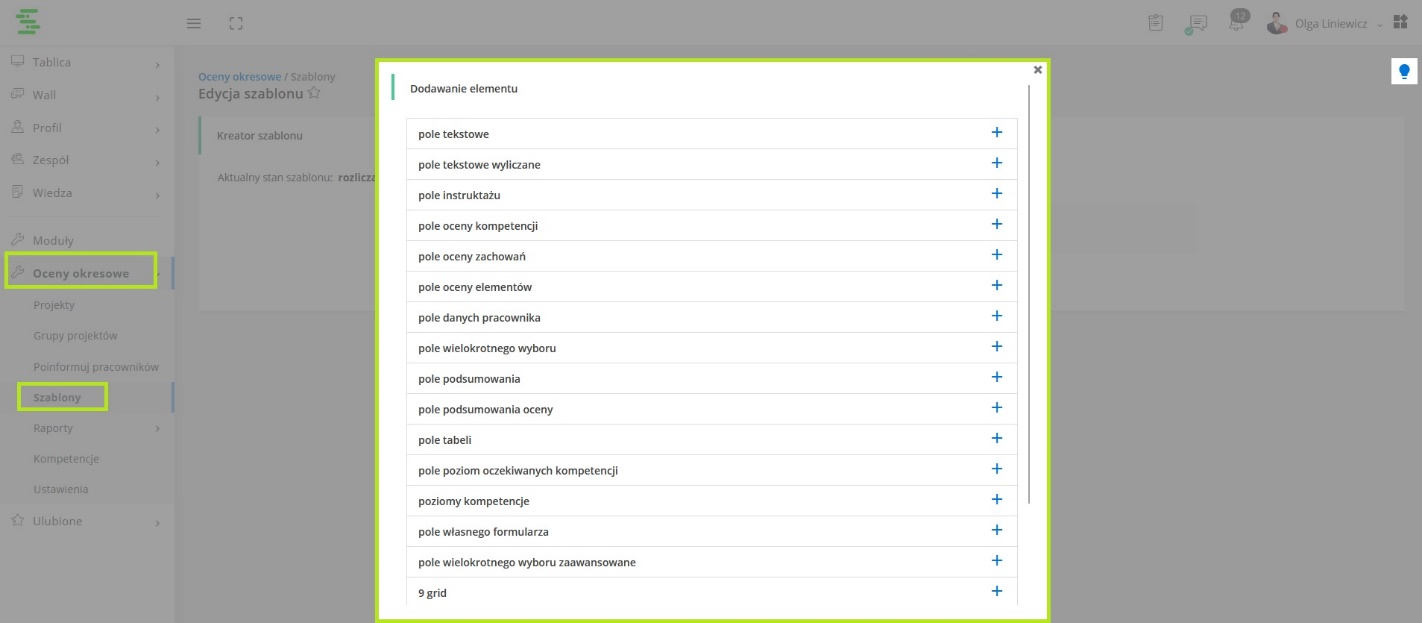
Elementy różnią się od siebie pełnioną funkcją:
•pole tekstowe:
Pozwala na dodanie pytania/stwierdzenia i udzielanie jednej odpowiedzi pisemnej przez oceniającego. Po zapisaniu istnieje jeszcze możliwość ustawienia opcji pola. Domyślnie zawsze jest ustawione: wypełnia pracownik i kierownik oraz wypełnienie obowiązkowe, można jednak zmienić, że ten element wypełnia tylko pracownik lub tylko kierownik oraz ten element jest nieobowiązkowy.
•pole tekstowe wyliczane:
Pozwala na dodanie pytania/stwierdzenia oraz wyliczanie sugerowanych odpowiedzi z możliwością dodania komentarza. Aby dodać następną kategorię należy wcisnąć przycisk Dodaj.
•pole instruktażu:
Pozwala na dodanie tekstu, który widzi wypełniający ankietę; można go dowolnie sformatować – może być użyte, jako powitanie lub jako instrukcja do badania.
•pole oceny kompetencji i pole oceny zachowań:
Pozwala na dodanie pola, w którym będą oceniane kompetencje lub zachowania.
W szablonie badania należy się zdecydować czy chcemy zbadać pracownika pod względem kompetencji czy też zachowań, ponieważ można tylko wybrać jedno z tych dwóch pól)
Klikając na pokaż/ukryj można podejrzeć przypisane do tej kompetencji zachowania. Kierownik dokonując oceny pracownika będzie miał jednocześnie podgląd do odpowiedzi, jakie zaznaczył jego pracownik.
•pole oceny elementów:
Służy ocenie dowolnie wybranych elementów np. Łączna ocena pracownika.
•pole danych pracownika:
Służy do stworzenia formularza danych pracownika. Dodaje się w nim odpowiednie pola, a następnie ustala, które z nich wypełnia pracownik, a które mogą zostać automatycznie dodane wprost z systemu. Ostatnimi możliwymi do wybrania opcjami jest to, czy wpisanie danych jest wymagane oraz czy są one danymi do odczytu.
•pole wielokrotnego wyboru:
Dzięki temu polu można wprowadzić pytania wraz z odpowiedziami, które może wybrać pracownik. Poza sugerowanymi odpowiedziami można również wprowadzić puste wiersze, w których oceniający będzie mógł wpisać własne odpowiedzi. Dokonać tego można poprzez wybór pożądanej liczby pustych wierszy przy Ilość pól, w które można wpisać różne odpowiedzi.
•pole podsumowania oceny:
Daje możliwość dodania czterech różnych elementów w jednym polu. Te elementy to:
- nowe pole jednolinijkowe,
- nowe pole wielolinijkowe,
- nowe pole tak/nie,
- nowe pole kafeteryjne jednokrotnego wyboru.
•pole planowania i rozliczania celów:
Pozwala na automatyczne zaimportowanie wyznaczonych celów pracownika z rozmów rozwojowych. Można tu wybrać, czy oceniane cele będą zaimportowane z poprzednich ocen okresowych czy rozmów oceniających, (czyli cele znajdujące się z zakładce Cele na głównym pulpicie). Można również zdecydować, jaki status mają mieć oceniane cele. Dodatkową opcję stanowi wybór kryteriów oceny, czyli określanie, jakie aspekty są ważne podczas realizacji celu np. terminowość, samodzielność, zaangażowanie (oceniający będzie mógł wybrać jedno w kryteriów, które uważa za najistotniejsze dla danego celu oraz dodać komentarz).
•pole realizacji celów:
W celu oceny celów rekomendujemy użycie elementu: pole planowania i rozliczania celów, które działa bardziej kompleksowo.
•pole podsumowania:
Pozwala na podsumowanie wyników oceny okresowej.
•pole tabeli:
Pozwala wyświetlić tabelę o dowolnej liczbie i nazwach kolumn.
•pole poziomu oczekiwanych kompetencji:
Aby poprawnie skonfigurować poziomy powinno się zdefiniować własną skalę. Każdy element skali powinien zaczynać się od liczby. Natomiast wykres rysuje się w liczbach a nie w procentach.
•poziomy kompetencje:
Pozwala przypisać kompetencje i ich aktualny poziom według skali.
•pole własnego formularza:
Pole własnego formularza umożliwia stworzenie dowolnego formularza. Opcja ta jest realizowana na indywidualne zlecenie.
•pole wielokrotnego wyboru, zaawansowane:
Dzięki temu polu można wprowadzić obszerne pole tekstowe wielolinijkowe, pole typu kafeteria, ograniczeń co do minimalnych i maksymalnych odpowiedzi. Pozwala na wybór z listy szkoleń bez potrzeby wpisywania ręcznego.
•9 grid:
Daje możliwość przejrzystego odczytu istotnych danych: efektywności i potencjału pracowników, które z kolei pozwala kategoryzować i w uproszczony sposób, zmierzyć i zebrać w jednym miejscu.
•sukcesja:
Pozwala przygotować informacje na temat potencjału pracownika i jego przygotowania do pełnienia nowej roli.